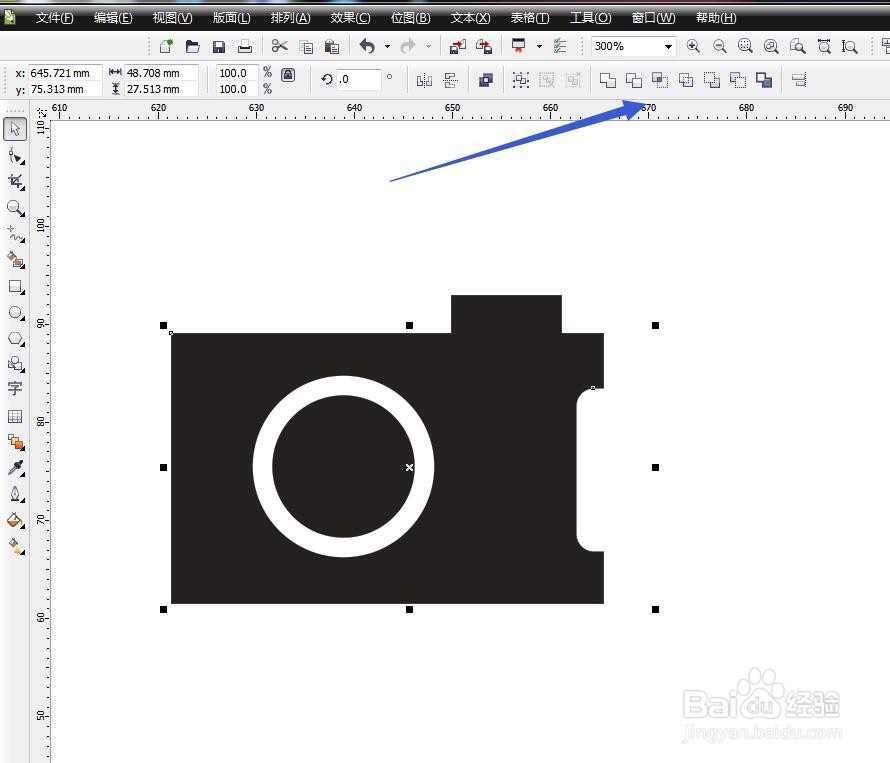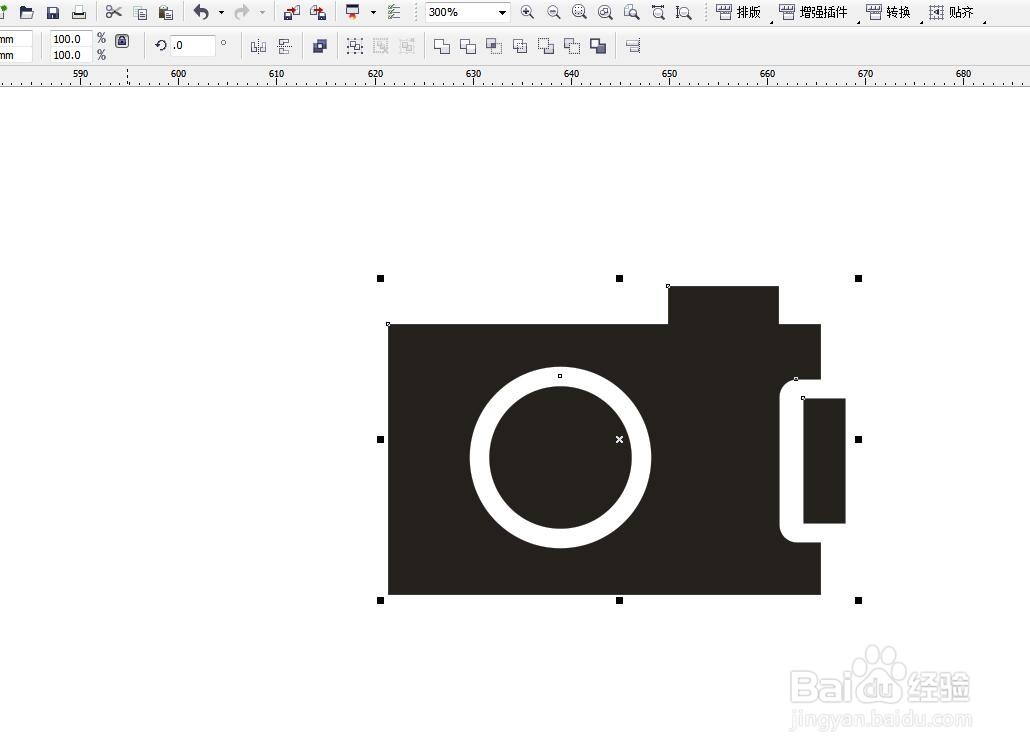CorelDRAW怎么绘制照相机小图标
1、启动软件,新建文件首先启动CorelDRAW软件,新建一个文件,绘制矩形填充黑色
2、绘制小方形在上方部分绘制一个小矩形,填充黑色作为按钮
3、绘制圆形选择椭圆形工具绘制一个正圆形,将轮廓加粗
4、圆角矩形绘制一个圆角矩形,填充白色,放在右侧的边缘位置
5、绘制小矩形绘制一个小矩形,填充为黑色,放在白色矩形的里面
6、调节位置将白色的圆角矩形位置调节一下,然后选择大的黑色矩形进行修剪
7、删掉多余将多余的部分删除掉,这样白色的部分就变为镂空的了,完成
声明:本网站引用、摘录或转载内容仅供网站访问者交流或参考,不代表本站立场,如存在版权或非法内容,请联系站长删除,联系邮箱:site.kefu@qq.com。
阅读量:33
阅读量:24
阅读量:38
阅读量:92
阅读量:48